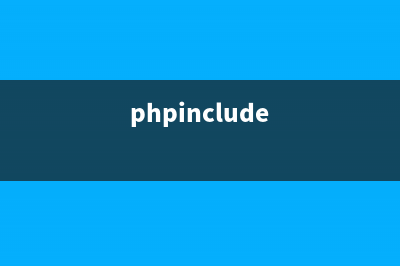位置: 编程技术 - 正文
Win10系统UWP磁贴生成方法 Win10系统一键生成UWP磁贴图文教程 (win10新版磁贴)
编辑:rootadmin推荐整理分享Win10系统UWP磁贴生成方法 Win10系统一键生成UWP磁贴图文教程 (win10新版磁贴),希望有所帮助,仅作参考,欢迎阅读内容。
文章相关热门搜索词:win10磁贴有什么用,win10磁贴kwgt,win10磁贴kwgt,win10磁贴怎么用,win10磁贴有什么用,win10磁贴kwgt,win10磁贴kwgt,win10磁贴有什么用,内容如对您有帮助,希望把文章链接给更多的朋友!
具体方法如下所示: 1、下载安装UWP Tile Generator扩展; 2、在项目中添加图片(PNG或SVG格式); 3、在图片上右键单击,选择“生成UWP磁贴”,完成。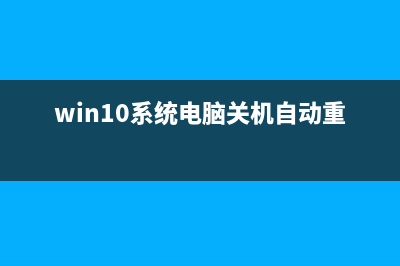
这个UWP Tile Generator一键生成Win应用磁贴的图标是微软为开发者推出的,为了吸引更多的开发者,微软也在努力为开发者们提供最大的便利。
以上所述是小编给大家介绍的Win系统一键生成UWP磁贴图文教程 ,希望对大家有所帮助!
Win输入法怎么调整成Win7模式 Win输入法调整成Win7模式方法攻略 对于win的朋友,大部分人对输入法都不习惯,如果你把英语输入法删除了,在中文输入法里没有美式键盘,Win7系统中切换输入法的快捷键是Ctrl+Shfit,
Win系统电脑关机时提示“内存不能为read”的故障原因分析及解决方法 Win系统电脑关机时提示内存不能为read问题的具体现象,如下图所示:故障原因分析:大多win系统中出现内存不能不为read多半是由于第三方软件还在
Win8.1系统运行不了Office怎么办? Win8.1系统运行不了Office的两种解决方案 Win8.1系统运行不了Office的两种解决方案:方案一:1、下载api-ms-win-crt-stdio-l1-1-0.dll;2、解压后右键以管理员身份运行注册;3、下面提示表示注册成功
标签: win10新版磁贴
本文链接地址:https://www.jiuchutong.com/biancheng/368096.html 转载请保留说明!上一篇:Win10系统升级到10586版后无法激活的原因及解决方法(win10升级win1)
下一篇:Win10输入法怎么调整成Win7模式 Win10输入法调整成Win7模式方法攻略 (win10输入法怎么添加美式键盘)